Hvordan fikse Asfalt 8 ikke fungerer i Windows 10
Asfalt 8: Airborne er et blockbuster racing spill som har oppmuntret millioner av spillere over hele verden. Spillet kjører imidlertid ikke helt feilfritt i Windows 10, da det krasjer ved lansering for noen spillere.
Som sådan har noen Asfalt 8 fanatikere funnet at spillappen ikke alltid løper. Her er noen mulige løsninger for Asfalt 8 hvis appen ikke virker for deg i Windows 10.
Hvordan fikse Asfalt 8
1. Kjør feilsøkingsprogrammet for Windows Store App
Prøv først å fikse Asphalt 8 med Windows Store App Feilsøking. Det er en feilsøking som kan reparere programmer som ikke fungerer. Slik åpner du app feilsøkingsprogrammet i Windows 10.
- Åpne Cortana-appen ved å trykke på Cortana-knappen på oppgavelinjen.
- Skriv inn søkeordet "feilsøk" i søkeboksen.
- Klikk Feilsøk for å åpne vinduet under.
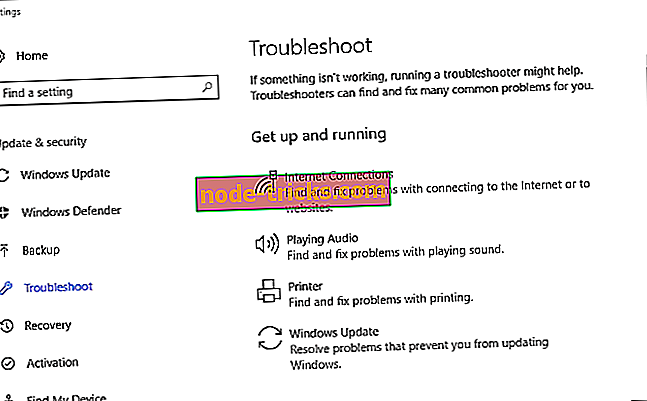
- Velg feilsøkingsprogrammet for Windows Store Apps, og trykk på Kjør feilsøkingsknappen .
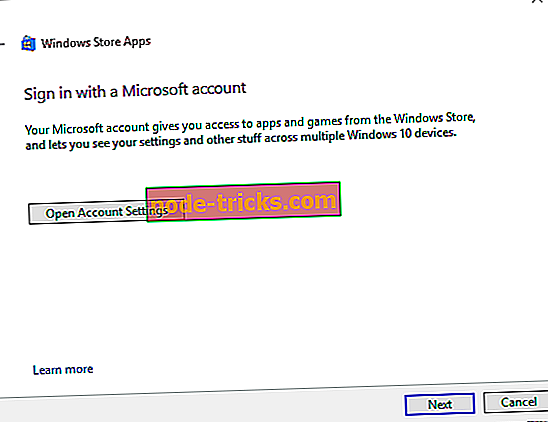
- Trykk på Neste- knappen i feilsøkingsprogrammet for å gå gjennom de foreslåtte resolusjonene.
3. Deaktiver Windows Defender Cloud og Real-Time Protection
Noen Asfalt-spillere har løst spilletes krasj ved å slå av Windows Defender's Cloud og Real-time beskyttelse innstillinger. Så dette kan være en effektiv løsning hvis du ikke har lagt til noen tredjeparts anti-virusverktøy til Windows. Du kan justere disse alternativene på følgende måte.
- Trykk på Start-knappen, og klikk på Innstillinger- appikonet.
- Velg Oppdateringer og sikkerhet for å åpne vinduet direkte nedenfor.
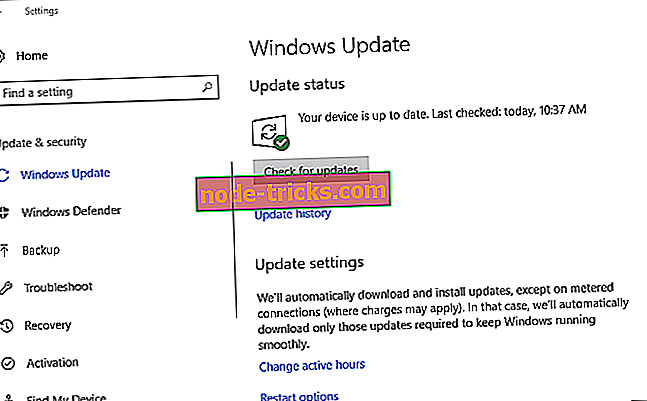
- Klikk deretter Windows Defender for å åpne innstillingene.
- Hvis Windows Defender er slått på, kan du velge alternativer for beskyttelse av sanntid og sanntid. Klikk på sanntidsbeskyttelsesinnstillingen for å slå av den.
- Klikk deretter på Cloud-based Protection for å slå av den innstillingen.
LES OGSÅ: Beskytt din PC fra ransomware og skadelig programvare med Windows Defender's nye kontrollert mappetilgang
4. Tilbakestill Asfalt 8 App
Tilbakestille apper kan fikse apper som ikke fungerer. Windows 10 har et tilbakestillingsalternativ som du kan registrere på nytt på Asfalt 8-appen. Du kan tilbakestille Asfalt 8 som følger.
- Åpne Cortana og skriv inn 'apps' i søkefeltet.
- Velg Apper og funksjoner for å åpne applisten i øyeblikksbildet rett under.
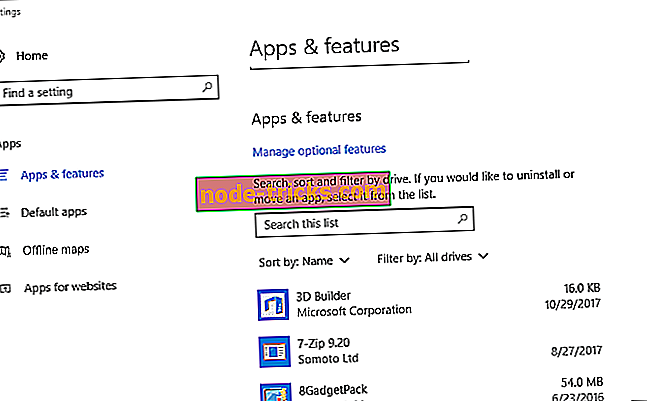
- Skriv inn 'Asfalt 8' i søkeboksen.
- Velg Asfalt 8: Luftbåren og klikk på Avanserte alternativer for å åpne Tilbakestill- knappen.
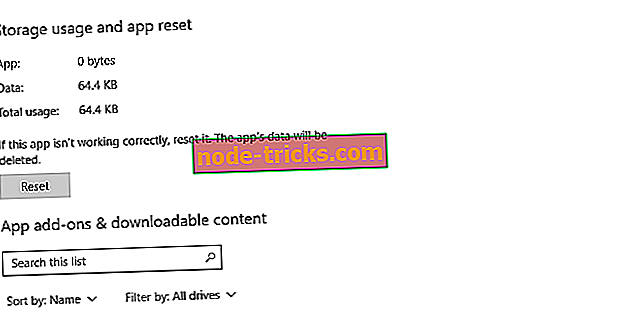
- Trykk deretter på Tilbakestill- knappen.
- En dialogboks åpnes som forteller deg at tilbakestilling av appen vil slette dataene. Klikk Tilbakestill igjen for å registrere registeret for Asfalt 8.
5. Oppdater Windows-drivere
Asfalt 8 krasjer kan skyldes forældede enhetsdrivere. Du kan oppdatere alle driverne med programvare som Driver Booster . Imidlertid er grafikkortdriveren sannsynligvis den mest avgjørende for 3D-spillprogrammer. Slik kan du manuelt oppdatere et grafikkortdriver.
- Trykk på Win-tasten + R for å åpne Kjør.
- Skriv inn 'dxdiag' i Run-tekstboksen, og trykk på Retur-tasten.
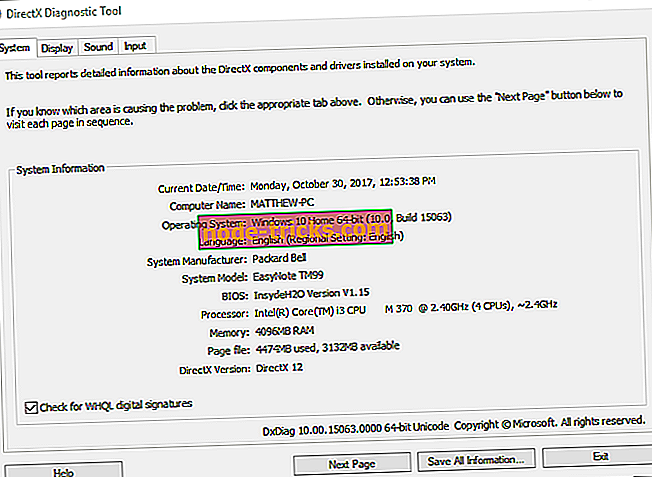
- Merk ned operativsystemet og grafikkortdetaljene på DirectX Diagnostic Tool's System og Display-faner.
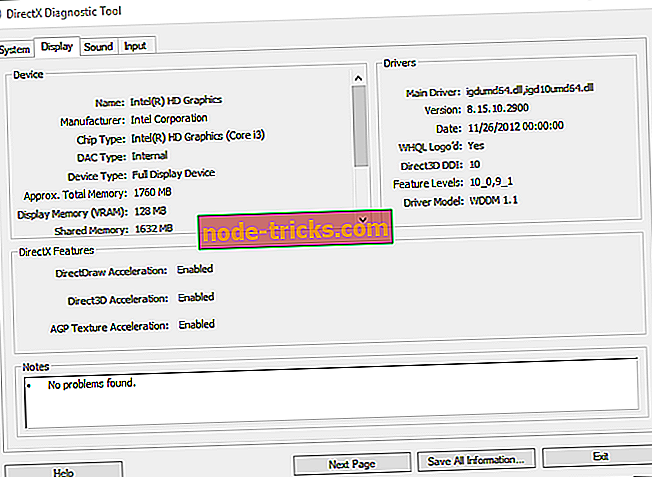
- Åpne nå grafikkortprodusentens nettsted.
- Åpne drivernedlastingsseksjonen på nettstedet, som kan inkludere en søkeboks eller rullegardinmenyer. Hvis det har en søkeboks, skriv inn grafikkortet i søkeboksen for å finne drivere for det.
- Velg for å laste ned den nyeste kompatible driveren for grafikkortet ditt hvis det er en tilgjengelig oppdatering tilgjengelig.
- Åpne Win + X-menyen ved å trykke på Win-tasten + X-hurtigtast, og velg for å åpne Enhetsbehandling .
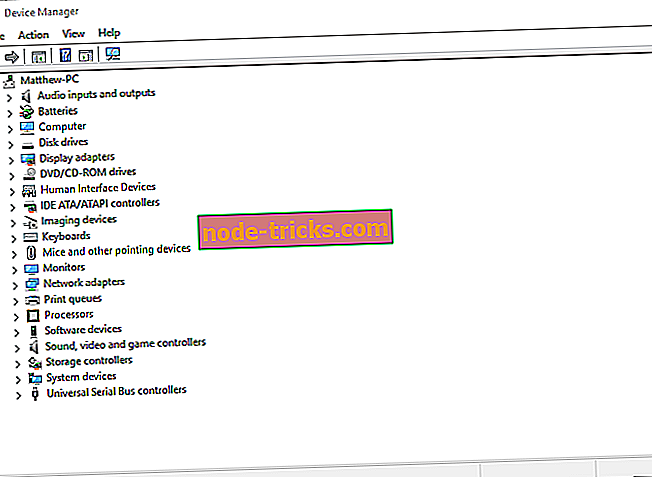
- Dobbeltklikk Skjermkort i Enhetsbehandling.
- Høyreklikk på det oppførte grafikkortet ditt og velg Oppdater driver .
- Velg Søk etter min datamaskin for driverprogramvare .
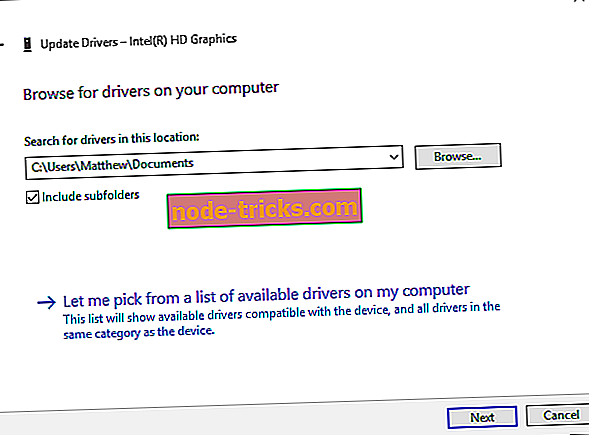
- Klikk på Browse- knappen, og velg mappen du lagret oppdateringsdriveren til.
- Trykk på Neste- knappen når du har valgt mappen.
- Start Windows på nytt når du blir bedt om å gjøre det.
Automatisk oppdatering av drivere
Oppdatering av drivere manuelt er en avansert prosedyre og kan forårsake permanent skade på PCen din ved å installere feil driverversjoner. Vi foreslår at du gjør det automatisk ved å bruke Tweakbit's Driver Updater-verktøy .
Dette verktøyet er godkjent av Microsoft og Norton Antivirus, og vil forhindre filtap og systemskade. Etter flere tester konkluderte teamet vårt om at dette er den best automatiserte løsningen. Her er en rask guide til hvordan du gjør det.
- Last ned og installer TweakBit Driver Updater

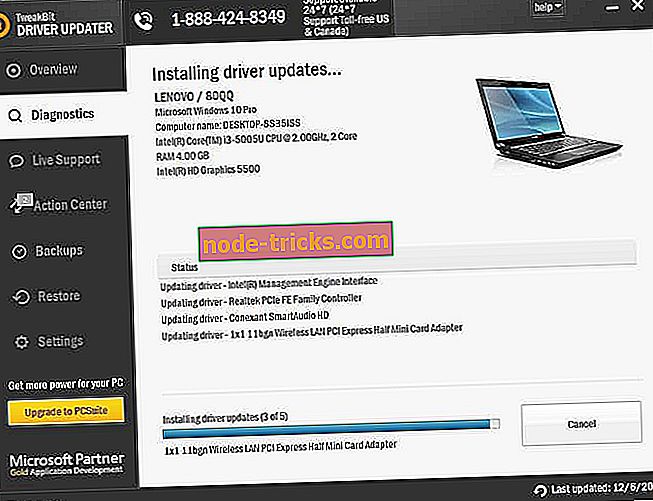
- Ved fullføringen av skanningen får du en rapport om alle problemdriverne som er funnet på PCen. Gå gjennom listen og se om du vil oppdatere hver sjåfør individuelt eller alt på en gang. For å oppdatere en driver om gangen, klikk koblingen Oppdater driver, ved siden av drivernavnet. Eller bare klikk på "Oppdater alle" -knappen nederst for å installere alle anbefalte oppdateringer automatisk.
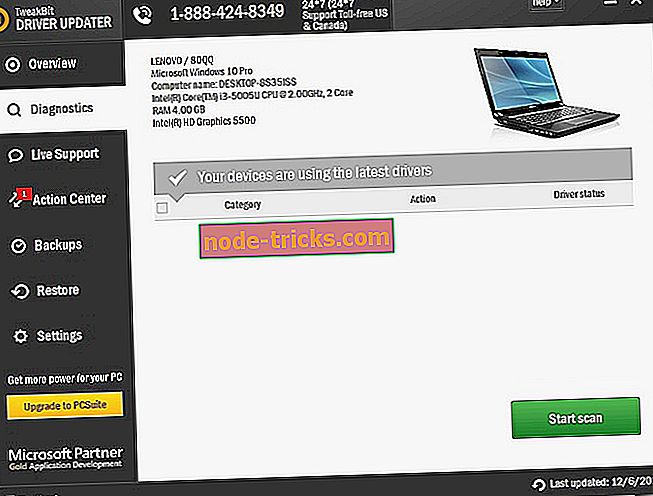
Merk: Noen drivere må installeres i flere trinn, slik at du må trykke "Oppdater" -knappen flere ganger til alle komponentene er installert.
Ansvarsfraskrivelse : Noen funksjoner i dette verktøyet er ikke gratis.
6. Sjekk etter Windows-oppdateringer
Windows-oppdateringer kan løse mange problemer og oppdatere noen systemdrivere. Noen spillere har også funnet ut at Asfalt 8 ikke fungerer i noen av de tidligere byggene. Som sådan kan de nyeste Windows-oppdateringene løse Asphalt 8.
Så sørg for at Windows Update-tjenesten er slått på. Du kan også manuelt sjekke om oppdateringer som følger.
- Skriv inn "oppdateringer" i Cortanas søkeboks.
- Velg Søk etter oppdateringer for å åpne vinduet direkte under.
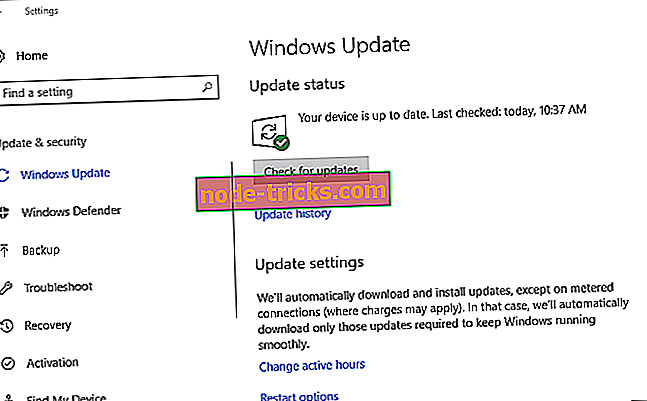
- Trykk deretter på Sjekk etter oppdateringer .
- Hvis det er tilgjengelige oppdateringer for Windows, trykker du på Last ned- knappen.
7. Rull tilbake Windows-oppdateringer med systemgjenoppretting
Dette kan virke å motsette seg den forrige løsningen for oppdatering av Windows, men noen spillere har også funnet ut at Asfalt 8 slutter å fungere umiddelbart etter en oppdatering.
Hvis spillet slutter å fungere for deg etter en nylig oppdatering, kan det hende at det er mulig å reparere verktøyet Systemgjenoppretting. Systemgjenoppretting fjerner oppdateringer som ikke foregår i det valgte gjenopprettingspunktet. Slik fjerner du Windows-oppdateringer med Systemgjenoppretting.
- Skriv inn 'rstrui' i Run og trykk OK for å åpne vinduet under.
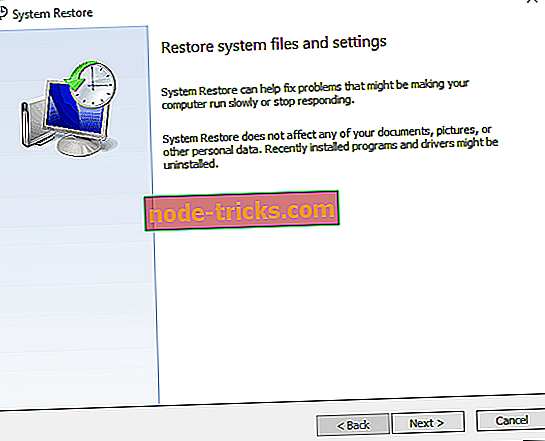
- Trykk Neste for å åpne en gjenopprettingsliste.
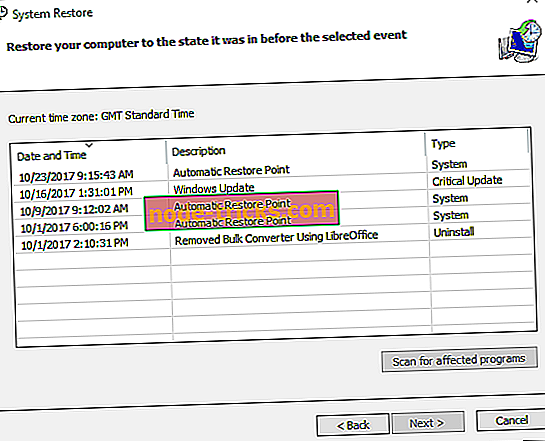
- Noen av gjenopprettingspunktene som er oppført der, kan være Windows-oppdateringer. Velg et automatisk gjenopprettingspunkt som går ut av den nyeste oppdateringen.
- Du kan også trykke på knappen Søk etter berørte programmer som vil vise all programvaren som gjenopprettingspunktet vil fjerne som vist på øyeblikksbildet rett under. Systemgjenoppretting fjerner tredjepartsprogramvare installert etter gjenopprettingspunktet, samt oppdateringer.

- Trykk Neste og klikk Fullfør for å rulle tilbake Windows.
8. Sett på nytt Asfalt 8
Installer Asfalt kan reparere ødelagte eller manglende spillfiler. Denne løsningen bør imidlertid være en siste utvei, da du også mister spilldataene dine. Slik kan du installere Asfalt 8 på nytt.
- Skriv inn søkeordet 'apps' i Cortana's søkeboks.
- Velg Apper og funksjoner for å åpne vinduet direkte under.
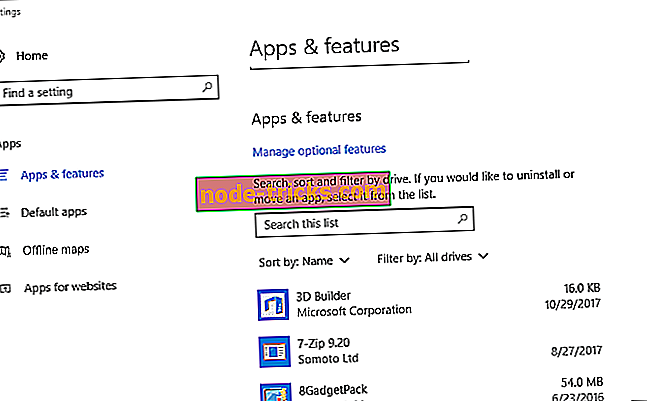
- Velg Asfalt 8: Luftbåren på programlisten, og trykk på Avinstaller- knappen.
- Klikk på Avinstaller igjen for å fjerne appen.
- Deretter trykker du på knappen Hent spillet på denne nettsiden for å legge til Asfalt 8 til Windows 10 igjen.
Det er noen få korrigeringer som kan få Asphalt Airborne opp og kjører igjen i Windows 10. Merk at du også kan kjøre Asphalt 8-appen med en Android-emulator i stedet. Sjekk ut dette innlegget for noen flere tips om hvordan du løser spillkrasj i Windows.


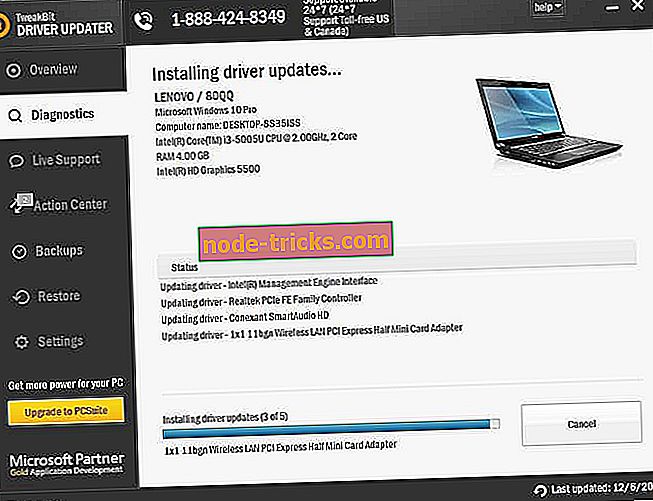
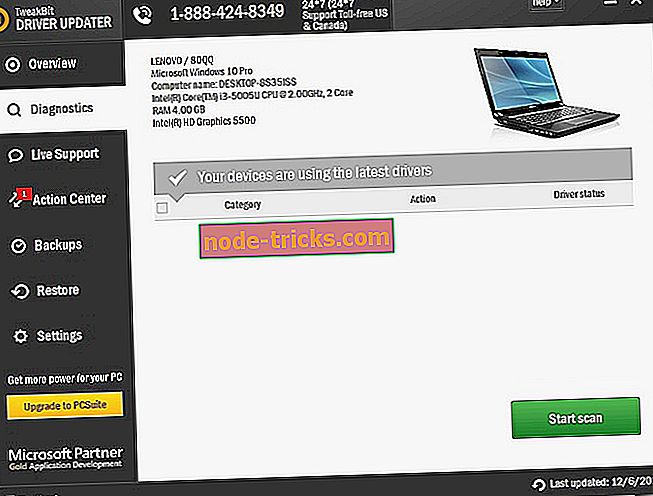





![Last ned Internet Explorer 11 for Windows 7 [32 og 64 bit]](https://node-tricks.com/img/software/604/download-internet-explorer-11.jpg)

